同事3秒完成的报表,你手动粘贴半小时?这年头不会点Excel“黑科技”,加班都加不过00后!今天带你解锁VLOOKUP的4种高阶玩法,从“表格小白”秒变“职场透视眼”,老板看了直呼要给你配助理!
方法1:批量抓取多列数据(职场透视眼)
场景:老板甩来2000条订单号,要你5分钟内查出订单号为D005所对应的客户姓名 部门 业绩公式:
=VLOOKUP(H2, $A$2:$F$7, {2,3,4}, 0)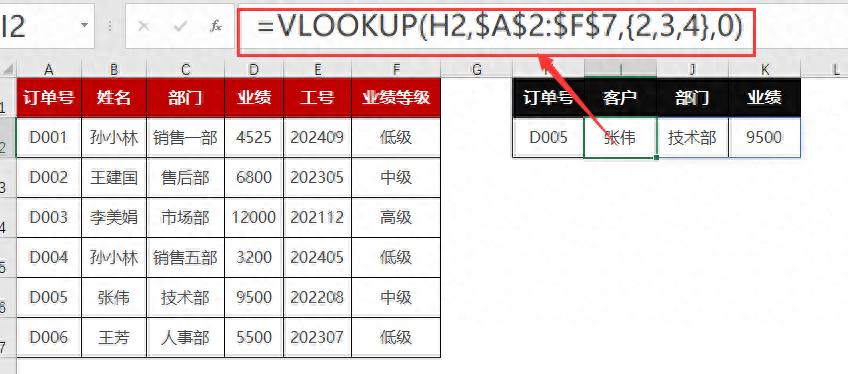
参数拆解:
- A2:要查找的订单号(像扫描枪的红外线)
- $A$2:$F$7:整个数据地图(按F4锁死防漂移)
- {2,3,4}:一键打包姓名/部门/业绩(中括号是魔法钥匙)
- 0:精确模式(拒绝"大概也许")
优势:不用重复写3次公式!瞬间抓取三列数据❗
血泪警告:
- 数据区域必须包含查找列(A列在前!)
- 中括号内列号别超区域总列数(否则变#REF!鬼片)
方法2:通配符追踪(福尔摩斯模式)
场景:只记得客户名字带"小林",如何从500条数据中精准定位?公式:
=VLOOKUP("*"&H2, $A$2:$F$7, {1,3,6},0)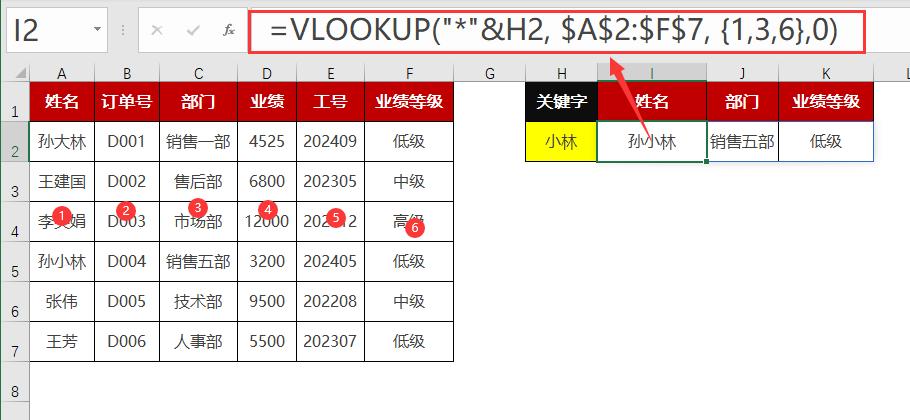
参数玄机:
- "*"&H2:星号是万能追踪器("*小林"匹配所有含小林的姓名)
- {1,3,6}:返回这3列数据(像GPS锁定坐标)
优势:比Ctrl F手动查找快10倍!特别适合模糊记忆的场景
翻车现场:通配符只能用星号(*)和问号(?),别用中文符号!(否则变#N/A)
方法3:业绩自动评级(智能裁判官)
场景:根据业绩自动划分低/中/高三级(别再手动写if套娃了!)公式:
=VLOOKUP(D2,$H$2:$I$4,2,1)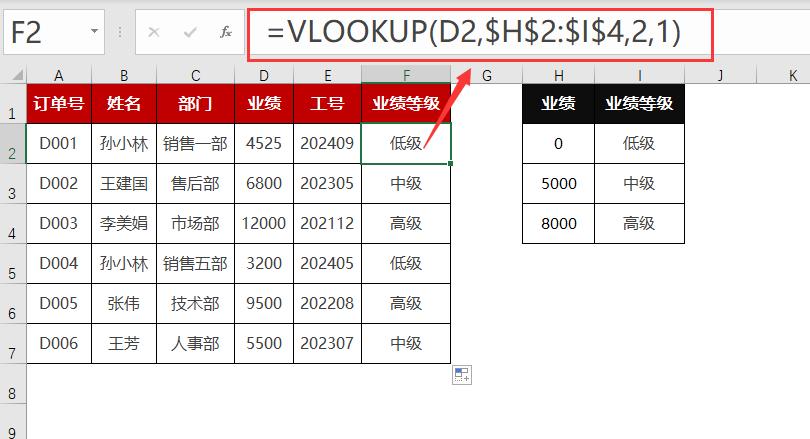
参数解码:
- B2:待评判的业绩数字
- $H$2:$L$4:提前做好的评级标准表(必须升序排列!)
- 1:模糊匹配模式(像智能测温枪找最近区间)
优势:新增数据自动评级!规则表一改,全员数据秒更新
生死线:标准表必须按0-5000-8000升序排列!乱序会全盘错乱!
方法4:多条件防重名(身份验证专家)
场景:公司有3个"孙小林",如何精准锁定工号202409的销售五部?并提取“业绩等级”,“工号“,“业绩”的顺序。(与原表中的顺序完全相反)
要在表格前面增加一辅助列:
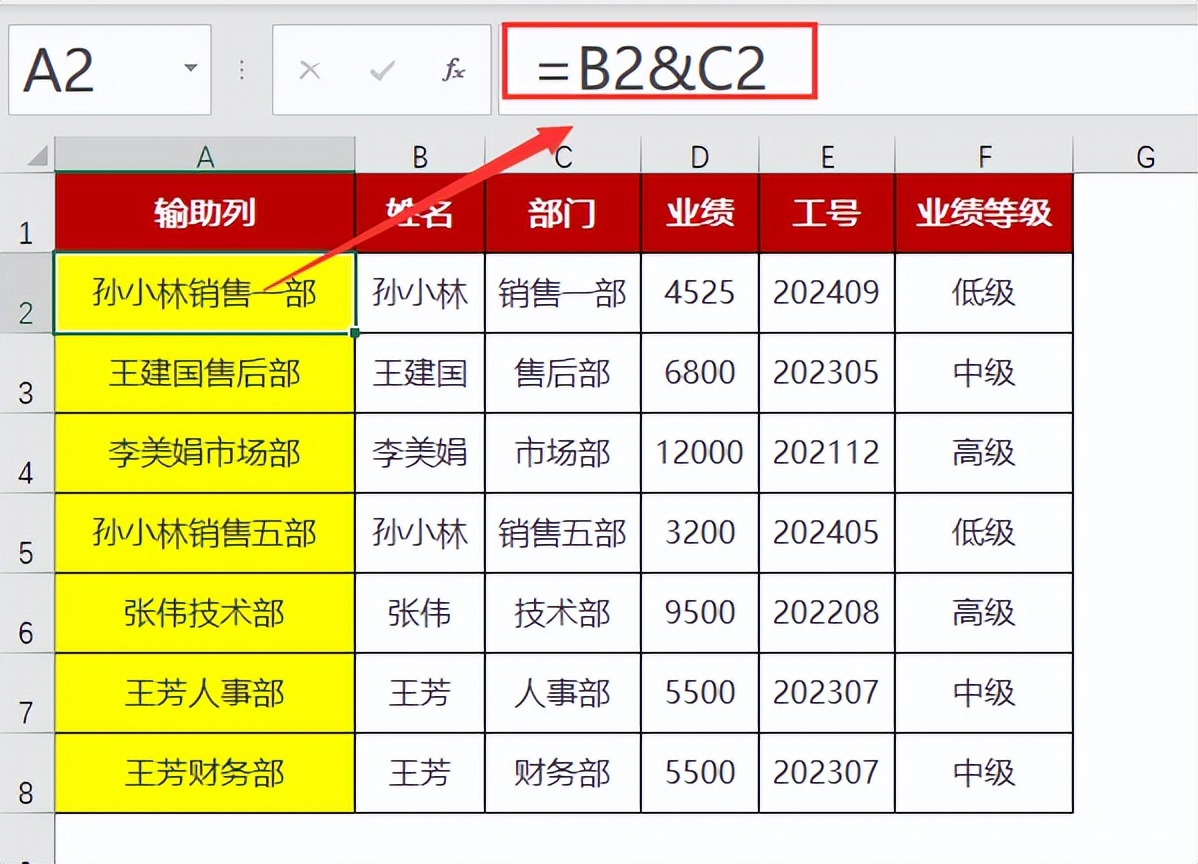
公式:
=VLOOKUP(H2&I2,A2:F8,{6,5,4},0)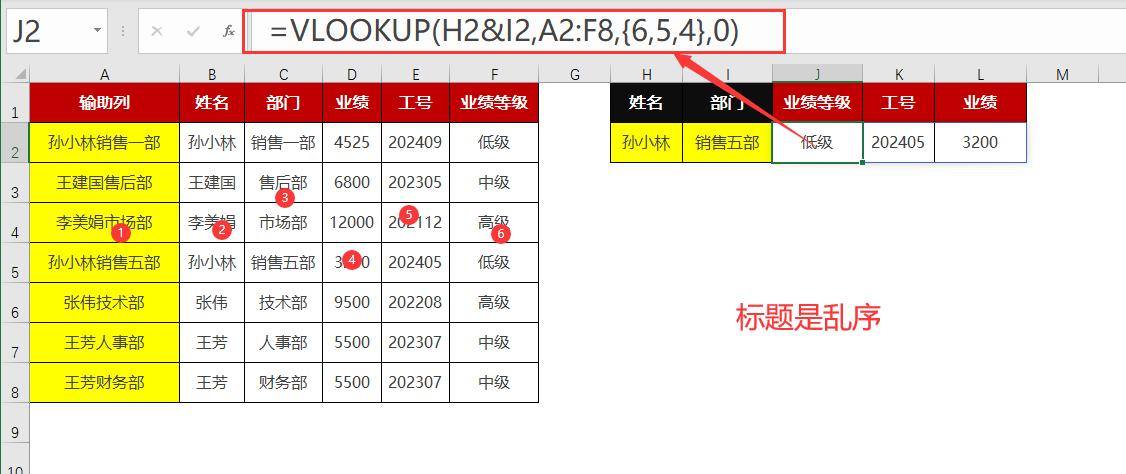
参数精髓:
- H2&I2:用&连接姓名 工号(像生成专属身份证)
- {6,5,4}:返回第6列,5列,4列部门数据。括号里的顺序可以按你的需求随意写。不一定要接升序来写。
优势:彻底告别同名混淆!财务/HR必学的防错神技
VLOOKUP不是冰冷的函数,而是你升职加薪的瑞士军刀!
批量抓取是它的基本修养,通配追踪展现侦探天赋,
模糊匹配藏着智能内核,多条件锁定更是防错王牌。
记住:绝对引用是铠甲,参数顺序是命门,
练熟这4招,你也是Excel江湖的扫地僧!









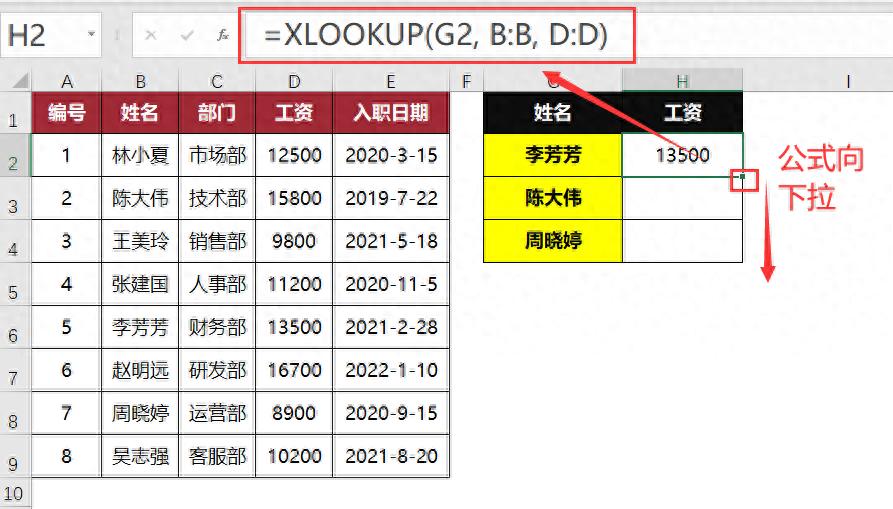
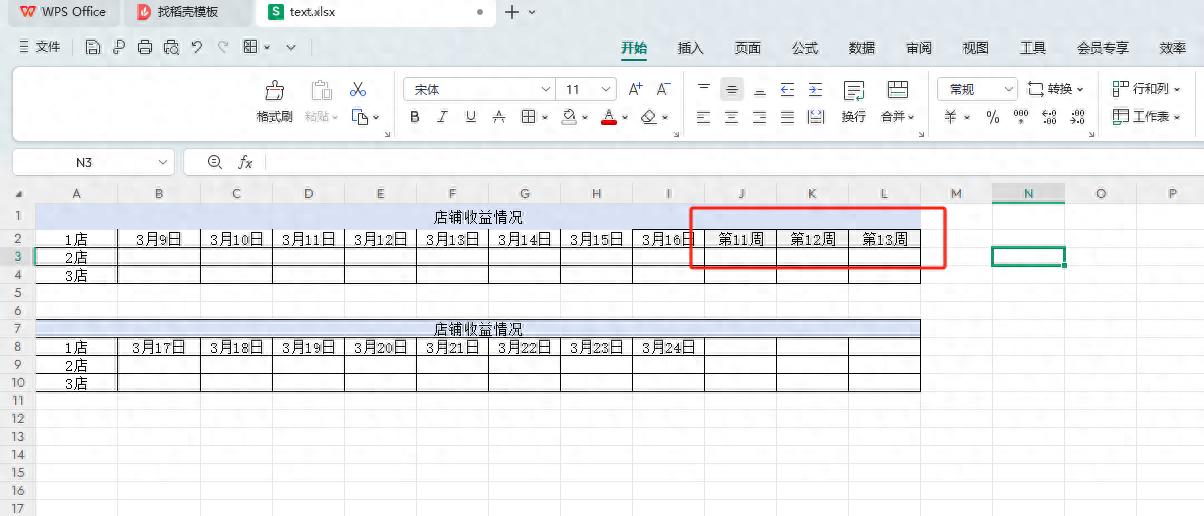

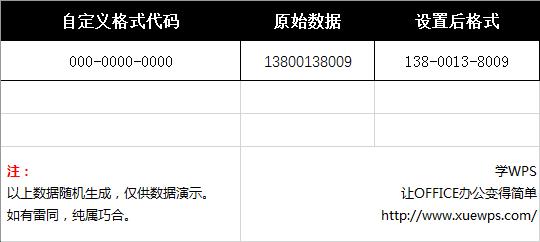
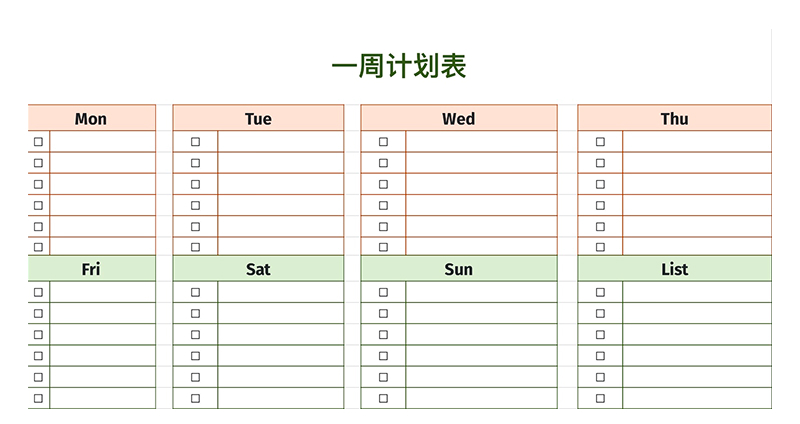
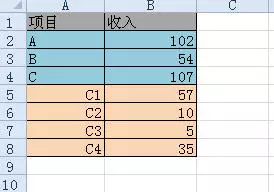

评论 (0)